Je kunt een game op verschillende manieren downloaden op Steamsessies. Met de Steam-client en de games kunt u downloads onderbreken en hervatten. Als je ooit je internetverbinding verliest of je systeem moet afsluiten terwijl je een game downloadt, kun je de download pauzeren. Later, wanneer je tijd en een internetverbinding hebt, kun je het downloaden van de game hervatten. Dit is natuurlijk essentieel gezien het feit dat zelfs de kleinste game minstens 2 GB is, zo niet meer. Meestal worden de games echter zonder problemen gedownload, soms worden de bestanden niet correct gedownload en kunnen games niet worden gestart. In een dergelijk geval moet u de cache van een Steam-spel verifiëren. Als er een probleem is met de bestanden, zal Steam het vinden en het bestand opnieuw downloaden.
Controleer spelcache
Open de Steam-client en ga naar je bibliotheek. Je moet de cache van een Steam-game per game verifiëren. De game moet natuurlijk op uw systeem zijn geïnstalleerd en niet alleen op het tabblad Recente titels verschijnen.
Ga naar Bibliotheek> Geïnstalleerd. Hier zie je alle games die zijn geïnstalleerd. Klik met de rechtermuisknop op degene waarvoor u de cache wilt wissen en selecteer ‘Eigenschappen’ in het contextmenu.
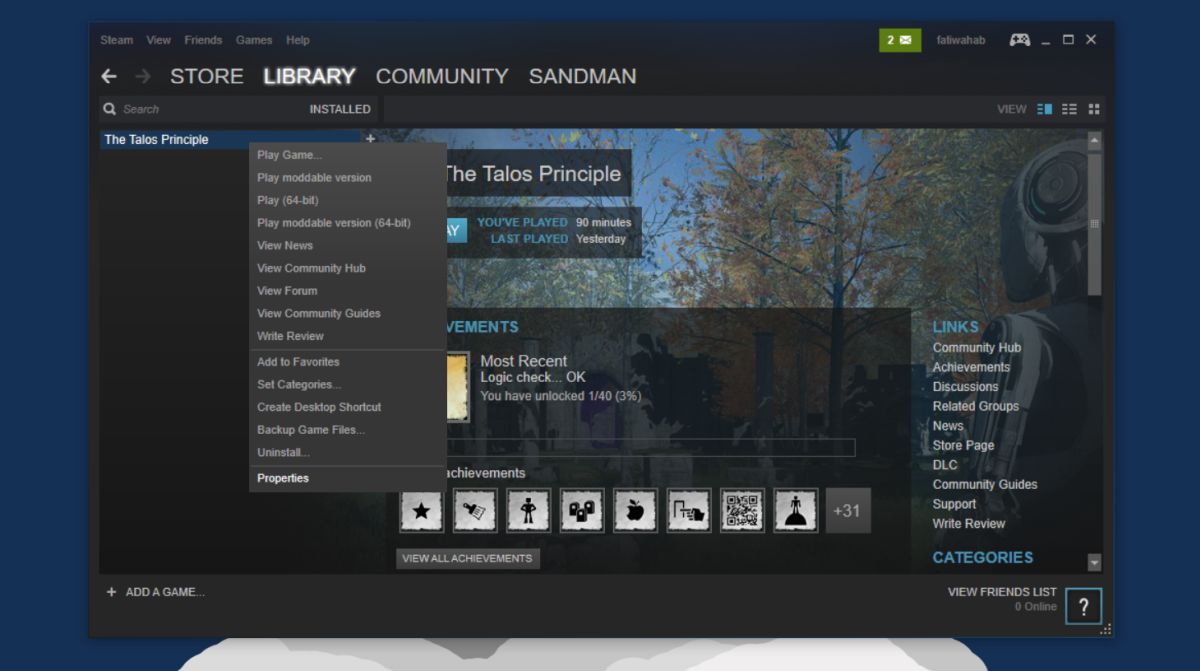
Ga naar het tabblad Lokale bestanden en klik op ‘VerifiërenIntegriteit van gamebestanden 'om de gamecache te verifiëren. Bestandsverificatie duurt niet lang. Het duurde bijvoorbeeld ongeveer drie minuten om de bestanden te verifiëren voor een game van 6,3 GB. Zodra de bestanden zijn geverifieerd, vertelt Steam je of er een probleem met een van hen is gevonden. Het zal je alleen vertellen hoeveel problematische bestanden er waren en ze opnieuw downloaden. U kunt de download pauzeren / hervatten vanuit Bibliotheek> Downloads.
Zodra Steam de bestanden opnieuw heeft gedownload, start je het spel en het zou deze keer moeten spelen.
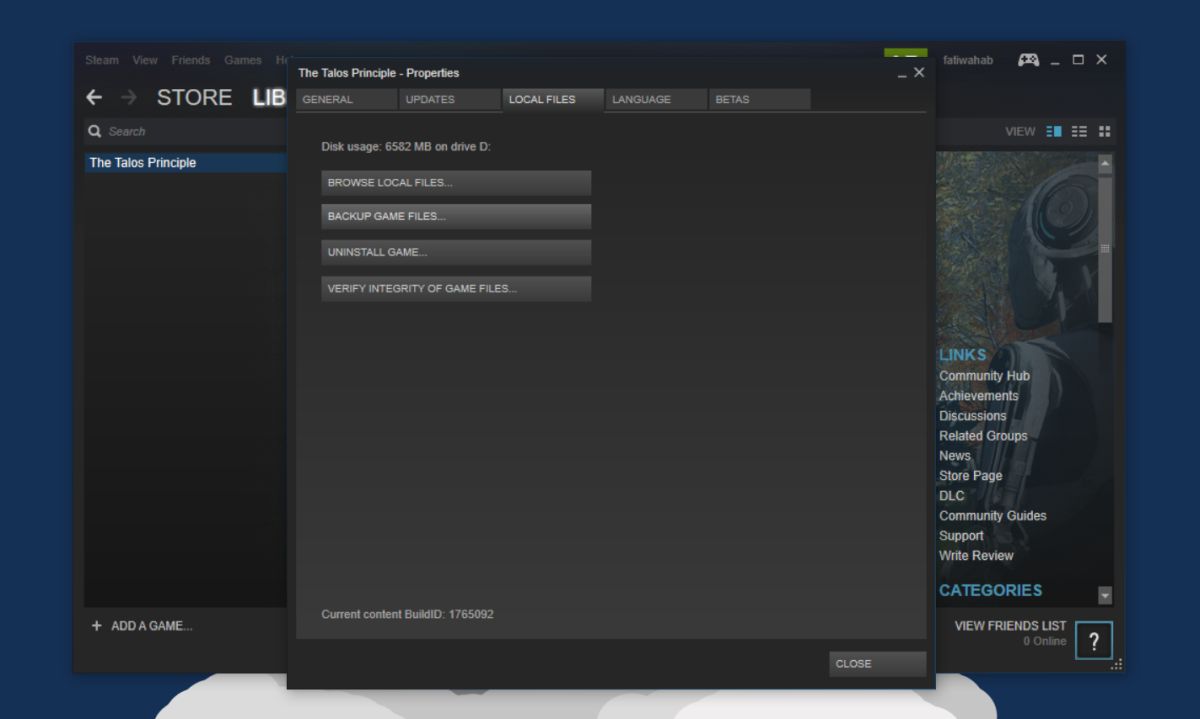
Geen universele oplossing
Verifiëren en corrigeren van fouten in de cache van eenSteam-game is geen universele oplossing voor al je problemen. Het kan enkele problemen oplossen en het doet geen pijn om de controle uit te voeren nadat u een game van een back-up hebt hersteld, of als een game u problemen geeft. Vergeet niet dat er andere redenen kunnen zijn waarom een game niet actief is. Als Steam je een foutmelding geeft, is het het beste om het te googelen.
Het verifiëren van de cache van een Steam-game doet dat nietwaardoor je de voortgang van het spel verliest. Als u een game uit een back-up herstelt, heeft dit ook geen invloed op de gamebestanden. Dit is gewoon een controle voor de installatiebestanden van de game.






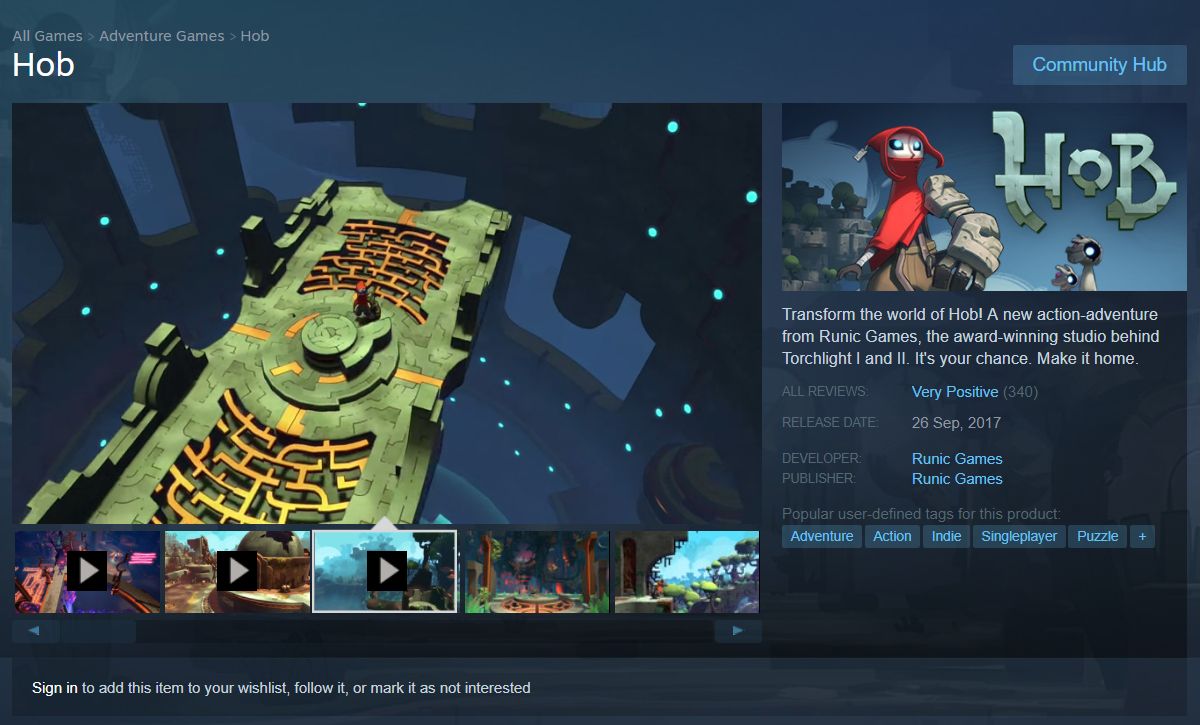






Comments